您是否尝试访问 PC 上的照片,但它们无法打开或丢失?您的 PC 可能面临恶意软件攻击。
通常,当恶意软件进入系统时,它会与硬盘驱动器上的文件交互并损坏或感染它们。您 PC 的防火墙和防病毒程序通常足以从 PC 中删除这些恶意文件。但是,对于用户来说通常为时已晚,因为损害已经造成,即您的图像文件已经被泄露。
当然,您可以使用防病毒软件纠正由恶意文件引起的错误并删除这些文件。但是,在恶意软件攻击后恢复已删除的照片变得困难。好消息是,虽然这样做很常见,但并非完全不可能。
这篇文章将研究在解决计算机上的恶意软件错误的同时恢复丢失图片的方法。事不宜迟,让我们开始吧!
恶意软件攻击后恢复已删除照片的 3 种最佳方法
因此,您的 PC 受到了恶意软件的攻击,虽然您终于摆脱了受感染的文件,但您丢失了图像。你是做什么工作的?对于普通用户来说,删除的文件会消失和丢失。但是,您应该了解有关存储的更多信息以恢复它们。您存储在计算机上的所有文件都使用硬盘驱动器上的存储块。因此,当它们被删除时,除非将新数据添加到块中,否则它们不会被完全删除。这意味着数据恢复是可能的。
让我们来看看感染恶意软件的照片的 3 种方法。
方法 1 – 通过 CMD 恢复隐藏的图像
病毒攻击不会永久删除硬盘驱动器、USB、SD 卡等中的图片或文件。有时,威胁行为者会编写代码,以便数据保留在 PC 上但无法访问。使用命令提示符 (CMD) 中的“attrib”命令取消隐藏隐藏数据。
要使用命令并使用命令提示符取消隐藏文件,请执行以下步骤:
1. 记下要从中恢复隐藏文件的驱动器号。
2. 在搜索栏中,输入 命令提示符 > 右键单击以管理员身份运行。
3. 键入 attrib 命令:attrib -h -r -s /s /d F:\*.*,然后按 Enter。
“F”是丢失文件的驱动器号。
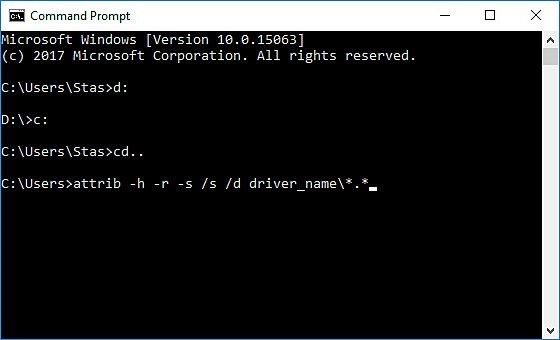
4. 等待该过程完成,然后让 Windows 开始恢复隐藏文件。
5. 之后,转到丢失图像的驱动器、USB 或 SD 卡,看看是否可以看到它们。
如果没有,则似乎没有隐藏文件。在这种情况下,让我们继续以下方法。
方法 2.使用 System Restore 恢复已删除的照片
当病毒攻击感染 Windows PC 时,您可以使用系统还原点恢复丢失或删除的文件。
系统还原点有助于将您的计算机还原到没有病毒的先前版本或日期。
要使用 System Restore 恢复因恶意软件攻击而丢失的照片,请按照下列步骤操作:
1. 在搜索栏中,键入 Restore。
2. 单击“系统保护”选项卡>“系统还原”>下一步。
3. 从列出的选项中选择还原点。单击 Next 并按照提示操作。
要了解执行系统还原后哪些程序会受到影响,请单击 Scan for affected programs(扫描受影响的程序)。
4. 确认还原点,然后单击 Finish。
5. 您的 PC 将重新启动,您将收到消息“系统还原已成功完成”。
检查驱动器以查看您是否已恢复丢失或删除的照片。如果没有,则必须使用第三方工具恢复镜像。
方法 3.使用奇客数据恢复从受感染的驱动器中恢复已删除的照片
当上述解决方案不起作用时,请使用奇客数据恢复,它有助于从损坏和受病毒感染的驱动程序中恢复已删除或丢失的照片。映像恢复工具对驱动器进行全面扫描,并帮助恢复已删除或丢失的媒体文件。只需单击几下鼠标,您就可以轻松恢复擦除的照片、音频剪辑和视频。
以下是使用照片恢复工具的方法:
步骤1:下载并安装奇客数据恢复照片恢复软件。
【官网】奇客数据恢复: 支持1000+数据格式恢复免费下载软件扫描数据,支持文件、照片、视频、邮件、音频等1000+种文件的格式恢复更有电脑/笔记本、回收站、U盘、硬盘等各类存储设备数据丢失恢复![]() https://www.geekersoft.cn/geekersoft-data-recovery.html步骤2:启动映像恢复工具并选择要扫描的驱动器。在单击扫描按钮之前,从两种扫描模式中进行选择。奇客数据恢复 提供快速扫描和深度扫描来恢复媒体文件。您可以使用扫描 执行快速扫描。
https://www.geekersoft.cn/geekersoft-data-recovery.html步骤2:启动映像恢复工具并选择要扫描的驱动器。在单击扫描按钮之前,从两种扫描模式中进行选择。奇客数据恢复 提供快速扫描和深度扫描来恢复媒体文件。您可以使用扫描 执行快速扫描。

注意:要扫描 SD 卡或连接的存储设备,请单击 可移动驱动器 标签。
步 3: 单击后 开始扫描 按钮,等待扫描完成。根据存储磁盘的大小和数据量,该过程将需要一些时间。
请注意: 如果您执行快速扫描但未找到已删除的文件,照片恢复将请求移动到深度扫描的权限。我们建议单击 YES(是)。
步骤4:您将不会获得可以检索的照片和视频列表。您可以预览搜索结果并选择要恢复的媒体文件
步骤5:选择要恢复的图像或视频后,点击 恢复 按钮并选择其他位置来保存数据。
注意:将数据保存在同一驱动器上会覆盖数据并降低数据恢复的机会。
步骤6:等待恢复过程完成。完成后,您将收到一条成功消息。要检查恢复的数据,请转到保存图像的位置以检查恢复的数据。
这就是使用奇客数据恢复的方法;你可以找回你珍贵的回忆。
总结
我们一再告诉读者要备份重要数据。尽管如此,由于我们的日程安排繁忙,我们中的许多人都错过了这一点,最终丢失了数据。更不用说,恶意软件攻击总是不请自来的。因此,您必须准备好备份或照片恢复工具。
